노트북 지문인식 얼굴인식 안됨 - Windows Hello 비밀번호 보안설정 변경
노트북 지문인식 얼굴인식 안됨 - 삭제 후 재설치 해결
노트북이나 태블릿을 사용할 때 생체 인식 로그인 기능은 이제 선택이 아닌 필수 기능처럼 자리 잡았습니다. 특히 지문 인식과 얼굴 인식을 지원하는 Windows Hello 기능은 빠르고 안전한 로그인 환경을 제공하며, 복잡한 비밀번호 입력 없이도 간편하게 디바이스를 사용할 수 있도록 도와줍니다.
하지만 윈도우11 환경에서 지문이나 얼굴 인식이 갑자기 작동하지 않거나, 로그인 옵션에서 사라지는 문제가 발생하는 경우도 적지 않죠. 이런 경우 단순한 설정 오류일 수도 있고, 드라이버 충돌이나 하드웨어 문제일 수도 있어 원인을 정확히 파악하는 것이 중요합니다.
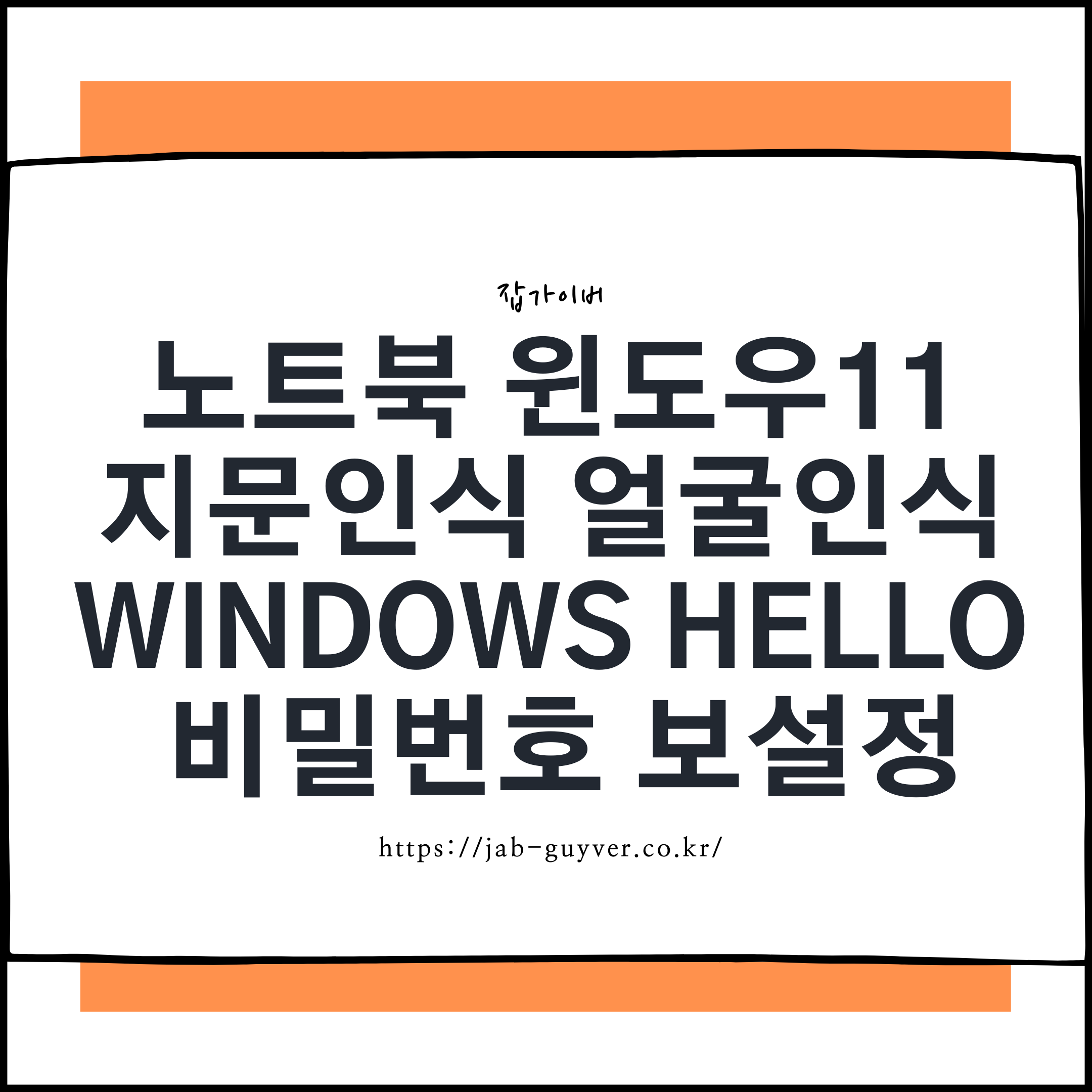
제가 최근에 구입한 HP Envy x360 노트북도 윈도우10에서 윈도우11로 업그레이드한 과정에서 윈도우 헬로우의 생체정보 로그인을 추가로 설정하였는데요 이를 통해 노트북 사용 시 보안과 편의를 동시에 확보할 수 있게 되었습니다.
그럼 노트북에서 지문 인식 또는 얼굴 인식이 작동하지 않을 때 실제로 도움이 되었던 해결 방법들, 그리고 삭제 후 재설치 시 주의할 점까지 하나하나 짚어보겠습니다. 단순 오류부터 장치 관리자 설정, 드라이버 업데이트, BIOS 조정 방법까지 모두 다룹니다. 이 글 하나면 직접 점검하고 문제를 해결할 수 있을 거예요.
윈도우11 Windows Hello 설정

윈도우 검색창에 로그인 옵션을 선택해서 실행합니다.
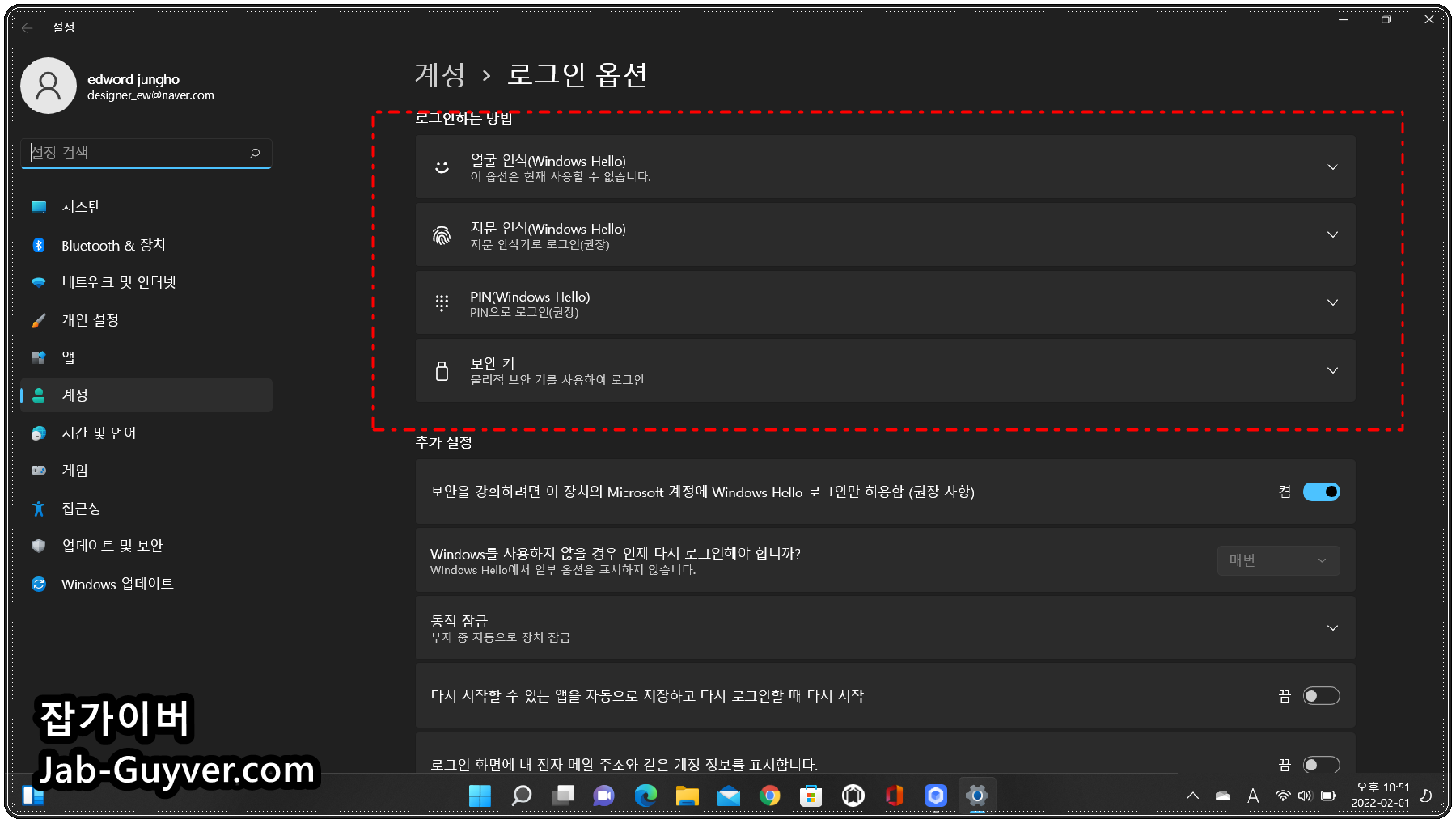
계정설정을 통해 윈도우헬로우 보안설정이 가능합니다.
웹캠을 지원한다면 얼굴인식을 통해 Face Login이 가능하며 지문인식이나 PIN번호와 보안키를 통해 윈도우 로그인이 가능합니다
추가 보안설정으로는 보안을 강화하기 위해 마이크로소프트의 윈도우 헬로우 로그인만 가능하도록 할 수 있으며 동적자금 및 컴퓨터를 다시 시작할 수 있는 앱을 자동으로 저장하고 다시 로그인할때 다시 시작 되도록 보안을 추가할 수 있습니다.
만약 얼굴인식 작동하지 않는다면 웹캠이 장착된 PC 및 노트북인지 확인합니다.
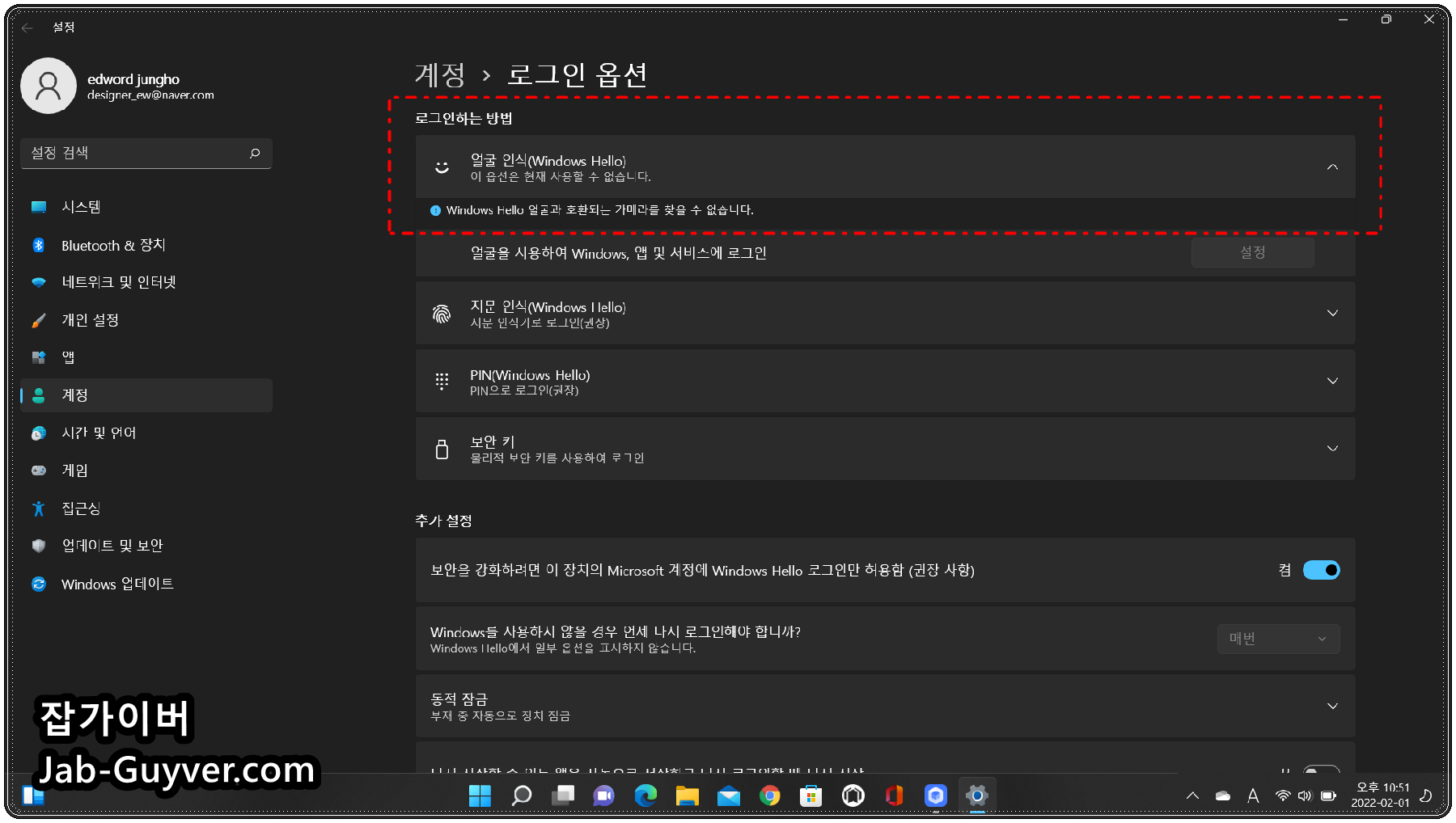
얼굴인식을 통해 자신의 얼굴로 별도의 패스워드입력없이 로그인이 가능합니다.
이때 윈도우헬로우와 호환되는 카메라를 찾을 수 없습니다. 얼굴인식 Windows Hello를 사용할 수 없다고 뜬다면 장치관리자를 확인해봐야합니다.
윈도우헬로우 얼굴인식 안됨 장치관리자 확인
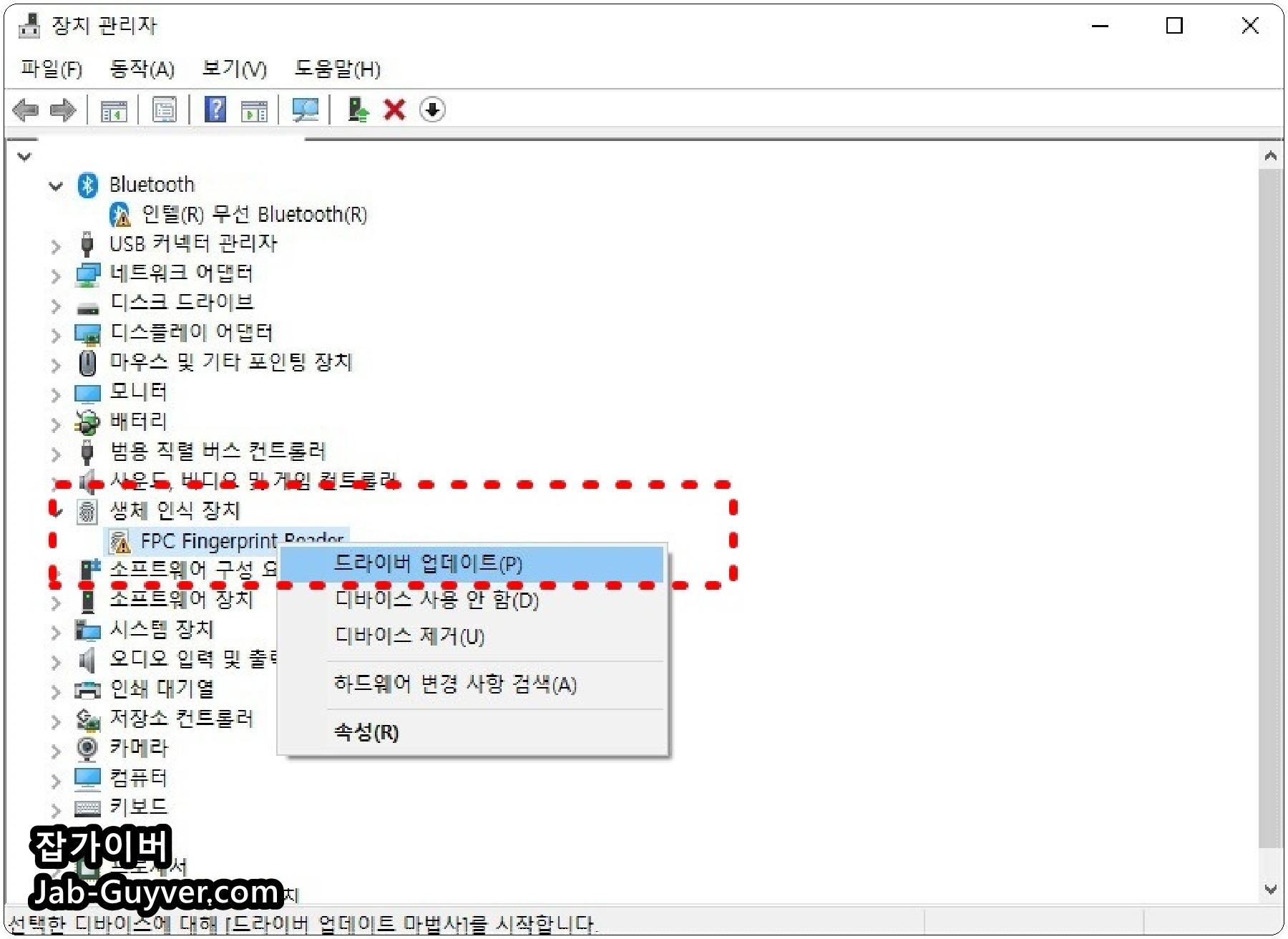

장치관리자를 실행 후 생체 인식장치 항목을 업데이트 하거나 삭제 후 재설치합니다.
윈도우10 장치관리자 실행방법
윈도우10 장치관리자 실행방법 컴퓨터에 장착된 부품이 정상적으로 장착되었는지 확인하기 위해서는 장치 관리자 들어가야 합니다. 장치 관리자를 통해 해당 디바이스를 확인하고 업데이트하
jab-guyver.co.kr
제가 사용하는 HP ENVY x360 모델은 Windows Hello 얼굴인식이 가능하다고 되어있는데 장치관리자에서 확인하니 목록에 없는것을 볼 수 있습니다.
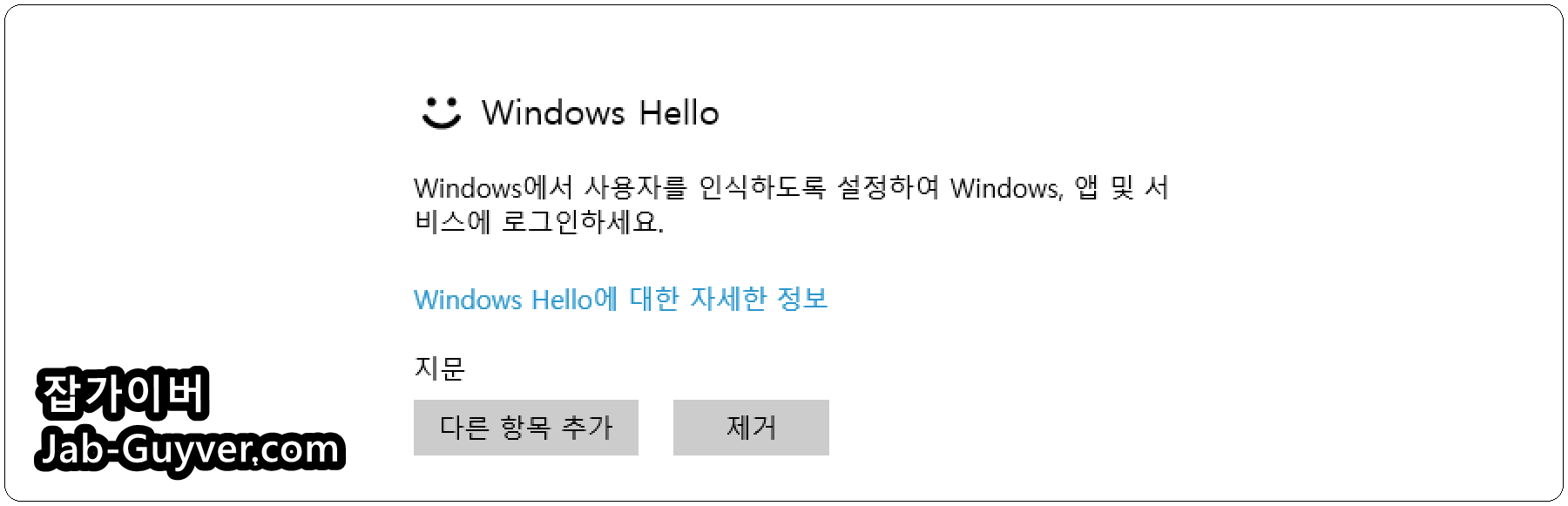
이렇게 얼굴인식을 지원하는 노트북이라면 Windows Hello를 재설치합니다.
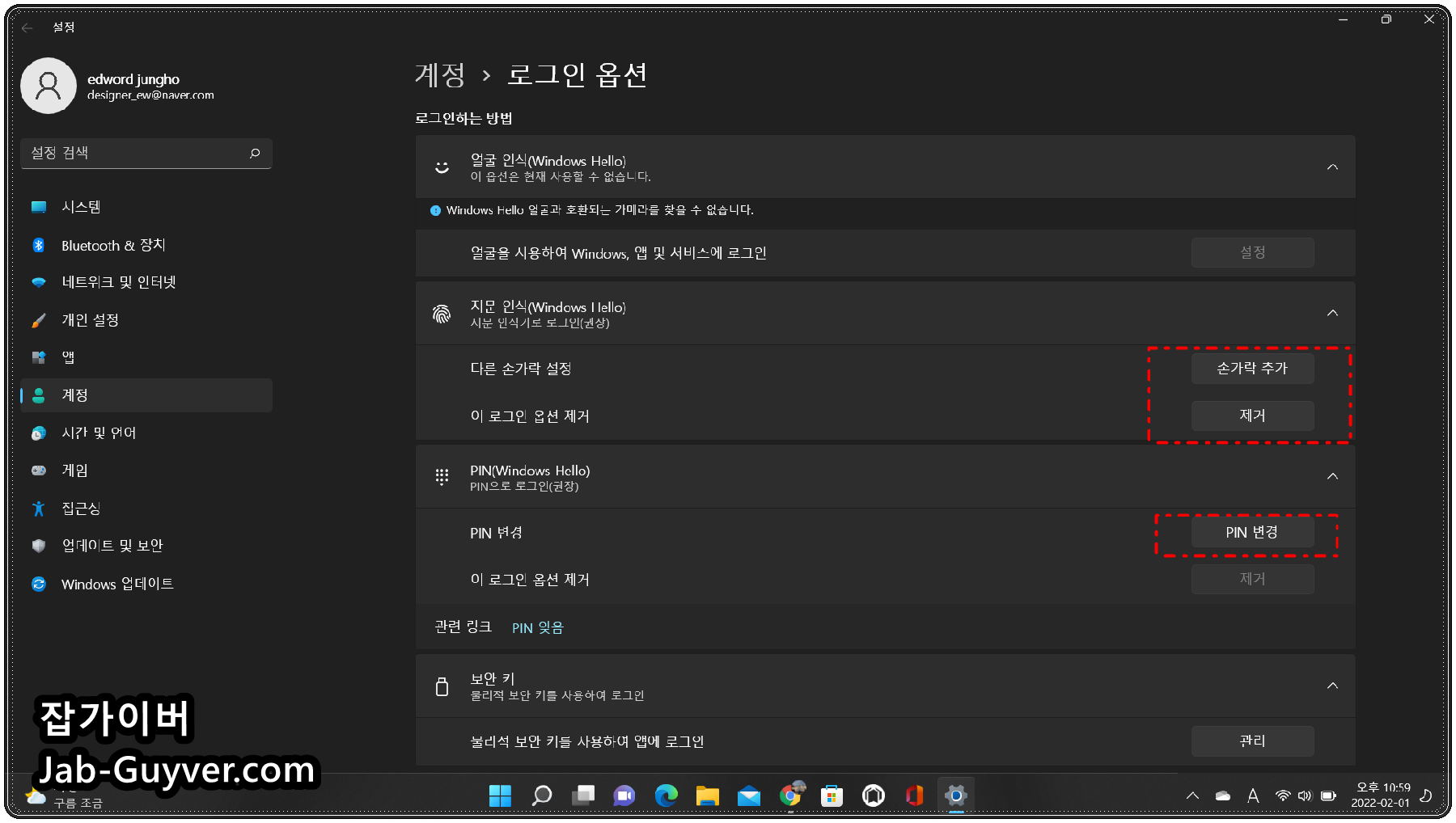
그 외에도 지문인식을 통한 로그인 설정 시 한손가락 보다는 검지와 엄지 중지 그리고 양손으로 설정해 놓는것이 나중에 생체정보를 통해 로그인이 안되는 불상사가 발생하는 경우 원활하게 로그인이 가능합니다.
만약 생체정보다 윈도우 비밀번호를 분실해서 기억이 나지 않는 경우라면 마이크로소프트 홈페이지를 통해 등록된 비미번호를 초기화할 수 있으며 이러한 문제가 발생하지 않도록 윈도우 비밀번호를 백업해 두느것이 좋습니다.
노트북 비밀번호 분실 기억 안날때 복구 초기화
노트북 비밀번호 분실 기억 안날때 복구 초기화 HP나 삼성, LG. 아수스. 레노버등 다양한 노트북 브랜드가 있는데 이러한 노트북을 처음 부팅 시 윈도우 로그인이 필요합니다. 이때 데스크탑 PC와
jab-guyver.co.kr
윈도우10 비밀번호 분실 기억안날때 변경방법
윈도우10 비밀번호 분실 기억안날때 변경방법 컴퓨터의 보안을 위해서 부팅시 암호를 설정하게 되는데 이렇게 설정한 윈도우 부팅암호가 기억이 나지 않는 문제가 발생하는 경우가 있습니다.
jab-guyver.co.kr
윈도우10 무료 USB 외장하드 폴더 암호설정 - BitLocker
윈도우10 무료 USB 외장하드 폴더 암호설정 - BitLocker 최근 사이버 범죄가 증가하면서 보안이 매우 중요한 시대에 살고 있습니다. 그렇기 때문에 자신의 자료는 클라우드 서버 및 외장하드 등
jab-guyver.co.kr
요약하자면, 노트북이나 태블릿과 같은 디바이스는 생체정보를 통한 로그인 기능을 통해 사용자의 편의성을 높여주고 있습니다.
자주 묻는 질문 (FAQ)
Windows Hello 지문/얼굴 인식이 회색으로 비활성화돼서 설정 자체가 안 됩니다. 왜 그럴까요?
이 경우는 보통 회사 계정(도메인 계정)으로 로그인되어 있거나, 그룹 정책이 해당 기능을 제한하고 있는 경우에 발생합니다.
개인 노트북이라면 로컬 계정으로 로그인되어 있는지 확인하고, ‘gpedit.msc’ 실행 후 Windows Hello 관련 설정이 비활성화되어 있는지 점검해보세요.
지문 인식은 되는데 얼굴 인식만 안 되는 경우, 두 기능이 연동되지 않나요?
지문 인식과 얼굴 인식은 서로 다른 하드웨어와 드라이버를 사용하는 독립적인 기능입니다. 얼굴 인식이 안 되는 경우는 주로 웹캠이 Windows Hello를 지원하지 않는 일반 카메라이거나, 드라이버가 누락된 경우입니다. 반드시 ‘IR 카메라(적외선)’가 포함된 장치를 사용해야 얼굴 인식이 가능합니다.
장치관리자에 ‘생체인식 장치’가 아예 표시되지 않아요. 하드웨어 고장인가요?
아닐 수도 있습니다. 이 경우는 드라이버 문제이거나, BIOS(펌웨어) 설정에서 지문 인식 장치가 꺼져 있는 경우도 있습니다.
먼저 BIOS에 진입하여 ‘Fingerprint’ 또는 ‘Biometric Device’ 항목이 활성화되어 있는지 확인하고, 꺼져 있다면 켜주세요. 이후 장치 관리자에서 ‘하드웨어 변경 사항 검색’을 실행하면 항목이 나타날 수 있습니다.
외장형 웹캠을 연결했는데 얼굴 인식이 작동하지 않아요. 해결 방법은?
모든 외장 웹캠이 얼굴 인식에 대응되는 것은 아닙니다.
Windows Hello 전용 IR 카메라 또는 듀얼 센서를 지원하는 모델이어야 합니다.
만약 일반 USB 웹캠이라면 얼굴 인식이 활성화되지 않습니다. ‘Windows Hello compatible webcam’으로 명시된 제품을 구입해야 작동합니다.
생체 인식 기능을 설정했는데 절전 모드 해제 후엔 작동하지 않아요. 왜 그런가요?
절전 모드 복귀 시 생체인식 기능이 먹통이 되는 경우는 전원 설정에서 장치 절전 허용 옵션이 켜져 있기 때문일 수 있습니다.
- ‘장치 관리자 > 생체 인식 장치 > 전원 관리 탭’에서
- ‘전원을 절약하기 위해 이 장치의 전원을 끄도록 허용’ 체크 해제 후 적용해보세요.
드라이버를 삭제 후 재설치했는데 여전히 인식이 안 됩니다. 다음 단계는?
해당 장치가 정상적으로 작동하고 있음에도 불구하고 Windows Hello에서 인식하지 못하는 경우, 다음 단계를 시도해보세요:
- Windows Update > 선택적 업데이트에서 생체 관련 드라이버 확인
- 제조사 공식 홈페이지에서 드라이버 최신 버전 수동 설치
- 기존 등록된 생체 정보 삭제 후 다시 등록
생체 인식 기능이 작동하다가 갑자기 안 됩니다. 최근 업데이트와 관련 있나요?
맞습니다. Windows 11 업데이트 이후 생체 인식 관련 오류가 보고되는 경우가 종종 있습니다.
최근 업데이트 이후 문제가 발생했다면, ‘설정 > 업데이트 > 업데이트 기록 > 업데이트 제거’를 통해 문제가 된 패치를 삭제해볼 수 있습니다.
지문 센서가 물리적으로 파손된 경우, 수리가 가능할까요?
가능합니다. 대부분의 고급 노트북(Hewlett-Packard, Lenovo ThinkPad, Dell XPS 등)은 지문 센서가 별도 모듈로 분리되어 있기 때문에 단독 교체가 가능합니다.
- 지문 센서 단독 교체 비용은 평균 5만 원~12만 원 선이며, 모델에 따라 부품 재고 유무로 가격이 달라질 수 있습니다.
- 공식 서비스센터보다 노트북 전문 수리업체에서 수리하는 경우 비용이 더 저렴한 경우도 많습니다.
얼굴 인식을 위한 적외선(IR) 카메라가 고장 났을 때는 수리가 가능한가요?
얼굴 인식이 가능한 IR 카메라는 대부분 웹캠 모듈 일체형으로, 이 경우 노트북 상판 전체(스크린 베젤 포함) 교체가 필요할 수 있습니다.
- IR 카메라 단독 부품이 있는 모델은 별도 수리가 가능하며, 부품 비용은 8만 원~15만 원대입니다.
- 서피스 프로처럼 디스플레이 일체형 제품은 공식 서비스 외에는 수리가 불가능한 경우가 많습니다.
얼굴 인식이 특정 각도에서만 작동하고, 어두운 환경에서 실패합니다. 고장인가요?
아니요. Windows Hello 얼굴 인식은 주변 광량과 얼굴 각도에 따라 인식률이 달라집니다.
특히 어두운 실내나 역광 상태에서는 인식률이 크게 떨어질 수 있습니다.
해결법:
- 노트북 화면 밝기 최대
- 얼굴을 정면 정렬 후 재등록
- Windows Hello에서 ‘인식 향상 등록’ 기능 활용(다양한 환경에서 추가 등록)
지문 인식은 되지만 인식률이 너무 낮아요. 센서 이상일까요?
센서 자체의 문제보다는 사용 환경 또는 등록된 지문 상태 문제일 가능성이 큽니다.
특히 건조한 손, 손톱 밑부분 지문 등록, 두꺼운 보호필름 위 터치패드 일체형 센서 사용 시 인식률이 떨어질 수 있습니다.
권장 해결법:
- 지문 등록 시 다양한 각도로 여러 번 등록
- 지문 2~3개 등록(양손 엄지, 검지)
- 센서 표면 마른 천으로 자주 닦기
BIOS 업데이트 이후 생체 인식이 사라졌습니다. 해결 가능한가요?
가능합니다. BIOS 업데이트 후 설정이 초기화되면서 생체 인식 기능(Fingerprint/IR Camera)이 비활성화되는 경우가 많습니다.
해결 방법:
- BIOS에 진입 후 → Security 또는 Advanced 메뉴 > Biometric Device 항목 Enable 설정
- 저장 후 재부팅하면 장치 관리자에 생체 인식 장치가 다시 표시됩니다.
Windows Hello가 갑자기 비활성화되고, 로그인 설정에서 사라졌어요. 왜 이런가요?
다음 세 가지 중 하나가 원인일 수 있습니다:
- 로컬 그룹 정책 편집기 설정 변경됨
- 최근 패치 업데이트로 기능 충돌 발생
- 도메인 계정(회사 계정) 사용 중
해결법
- gpedit.msc 실행 > Computer Configuration > Administrative Templates > Windows Components > Biometrics 에서
- Allow the use of biometrics 항목을 Enabled로 설정
- 이후 재부팅하면 설정이 다시 활성화됩니다.
생체 인식 기능 자체가 없던 모델에도 기능을 추가할 수 있나요?
가능합니다.
지문 인식: USB 지문 인식기(예: Kensington, Verifi P2000 등)를 구매해 연결 후 Windows Hello 설정 가능
얼굴 인식: Windows Hello 지원 외장 IR 카메라(예: Logitech Brio, Lenovo 500 FHD IR Camera)를 사용하면 가능
※ 단, 일부 저가 USB 장치는 Windows Hello를 지원하지 않으니 공식 인증 제품인지 확인 필수입니다.